Dodanie większej ilości pamięci RAM do systemu nie jest sposobem na jej utrzymaniedziała bez zarzutu. Powinieneś mieć rozsądną ilość pamięci RAM w swoim systemie, która odpowiada twoim potrzebom. Komputer do gier będzie wymagał więcej pamięci RAM, podczas gdy komputer wykorzystywany do rutynowych zadań biurowych lub pracy naukowej może pracować z nominalną ilością pamięci RAM. Posiadanie dużej ilości pamięci RAM nie oznacza, że zawsze będzie trochę do stracenia. Gdy aplikacje wiedzą, że jest wolna pamięć RAM, używają jej, chociaż rzadko jest używana. Jeśli Twój system działa znacznie wolniej niż powinien i podejrzewasz, że coś zużywa zbyt dużo pamięci RAM, istnieje dość łatwy sposób, aby to sprawdzić.
Zanim sprawdzisz, które aplikacje najczęściej korzystająRAM, dobrze jest sprawdzić, do czego używasz swojego systemu. Jeśli niedawno zainstalowałeś nową aplikację, sprawdź jej wymagania dotyczące pamięci RAM. Jeśli potrzebuje sporo pamięci RAM, zwiększone użycie jest normalne. W tej samej notatce sprawdź wszystkie zwykle używane aplikacje i sprawdź, ile pamięci RAM zwykle potrzebują.
Aplikacje używające większości pamięci RAM
Otwórz Menedżera zadań i na karcie Procesy poszukaj kolumny Pamięć. Ta kolumna podaje użycie pamięci RAM.
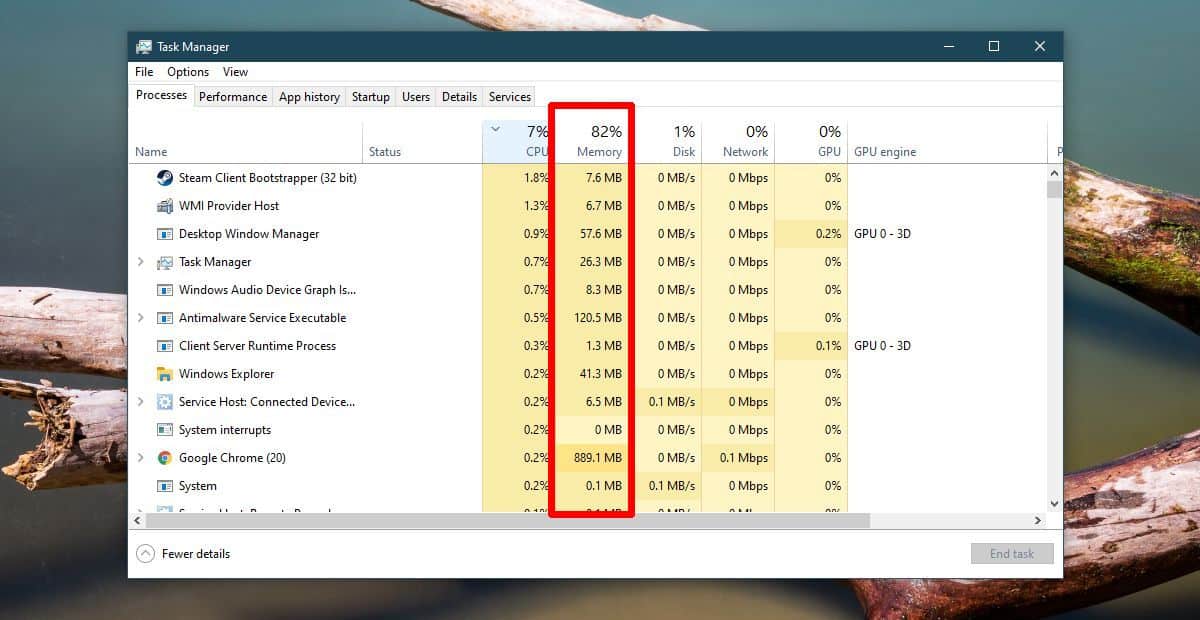
Podane liczby mogą nie wyglądać na takiezużywa się dużo pamięci RAM, ale może to być spowodowane tym, że elementy na karcie Procesy nie są sortowane według użycia pamięci RAM. Aby je posortować, kliknij tytuł kolumny Pamięć, a elementy zostaną posortowane według zużycia pamięci.
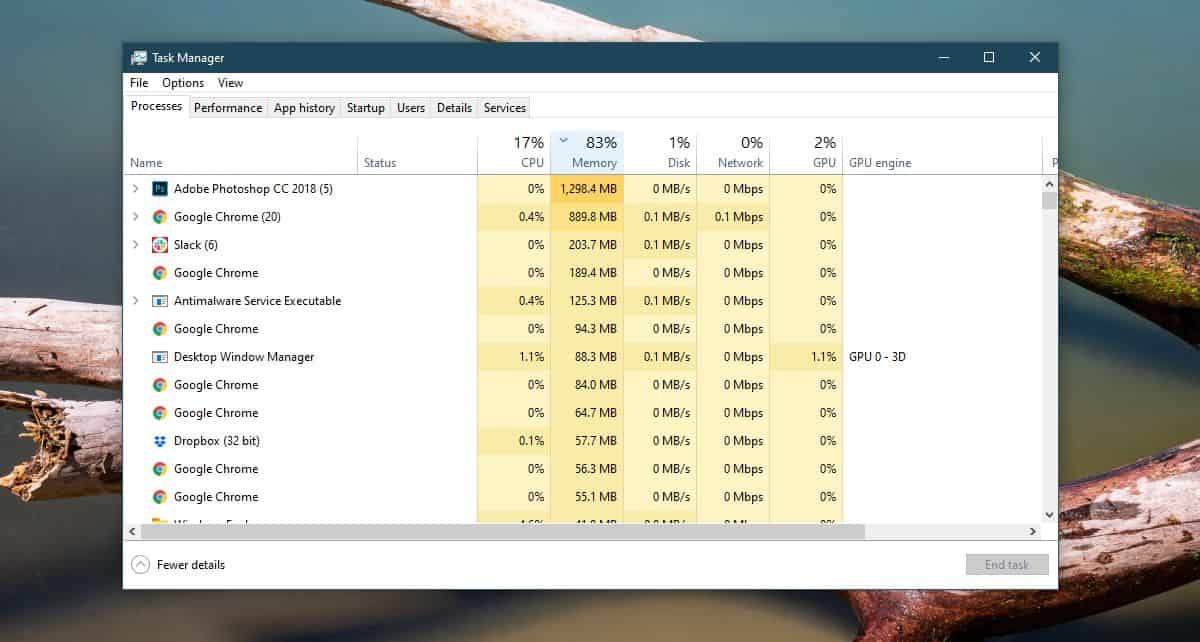
Co teraz?
Teraz, gdy już wiesz, które aplikacje używają najwięcej pamięci RAM, możesz chcieć wiedzieć, jakie masz opcje.
Pierwszą rzeczą, którą powinieneś zrobić, to upewnić sięnic niezwykłego nie działa w twoim systemie i zużywa zbyt dużo pamięci RAM. Aplikacja antywirusowa lub Chrome prawdopodobnie zużyją sporo pamięci RAM, ale jeśli czegoś nie rozpoznajesz, sprawdź, co to jest. Jeśli nie powinien być uruchomiony, zamknij go i usuń z systemu, jeśli nie wpłynie to na przepływ pracy. Możesz zainstalować lekką aplikację, aby mieć kontrolę nad zużyciem pamięci RAM, a gdy tylko się zwiększy, sprawdź uruchomione aplikacje.
Drugą rzeczą, którą powinieneś zrobić, to sprawdzić, czyaplikacje z dużym zużyciem pamięci RAM używają oczekiwanej ilości pamięci RAM. Sprawdź wymagania aplikacji i sprawdź, czy zużycie jest zgodne. Jeśli tak nie jest, przyczyną może być użycie większej ilości pamięci RAM przez aplikację i musisz to sprawdzić.
Jeśli wszystko wygląda dobrze, ale twój system teżpowolny w użyciu, możesz ograniczyć liczbę aplikacji, które uruchamiasz, gdy uruchamiasz aplikację szczególnie obciążającą zasoby. Nie jest to idealna sytuacja, szczególnie jeśli wykonujesz wiele zadań, ale powinna pomóc.
Na koniec, jeśli chcesz, aby Twój system działał szybciej,rozważ zastąpienie dysku twardego dyskiem SSD. Nie można przecenić wpływu, jaki ma on na wydajność systemu. Jest to tak dobre, jak dodanie większej ilości pamięci RAM (choć zdecydowanie nie to samo).













Komentarze